wps表格如何复制一模一样的格式
时间:2022-11-02 11:45:09作者:极光下载站人气:1968
平常大家会是使用wps新建一个表格,在表格中进行一些数据的处理和统计,当我们需要将表格中的数据统计之后原封不动的复制到另外一个表格中,那么该怎么来设置呢,其实有两种方法,一种是可以直接将数据选中,然后右键点击之后将选中的数据进行复制一下,在新建的表格中保留源格式粘贴就好了,此外我们也可以直接复制一个工作表建立一个副本,这样也可以解决这个问题,具体的操作方法小编已经整理好了,下面对这个问题感兴趣的小伙伴就和小编一起来看看具体是怎么操作的吧,希望可以帮助到大家。
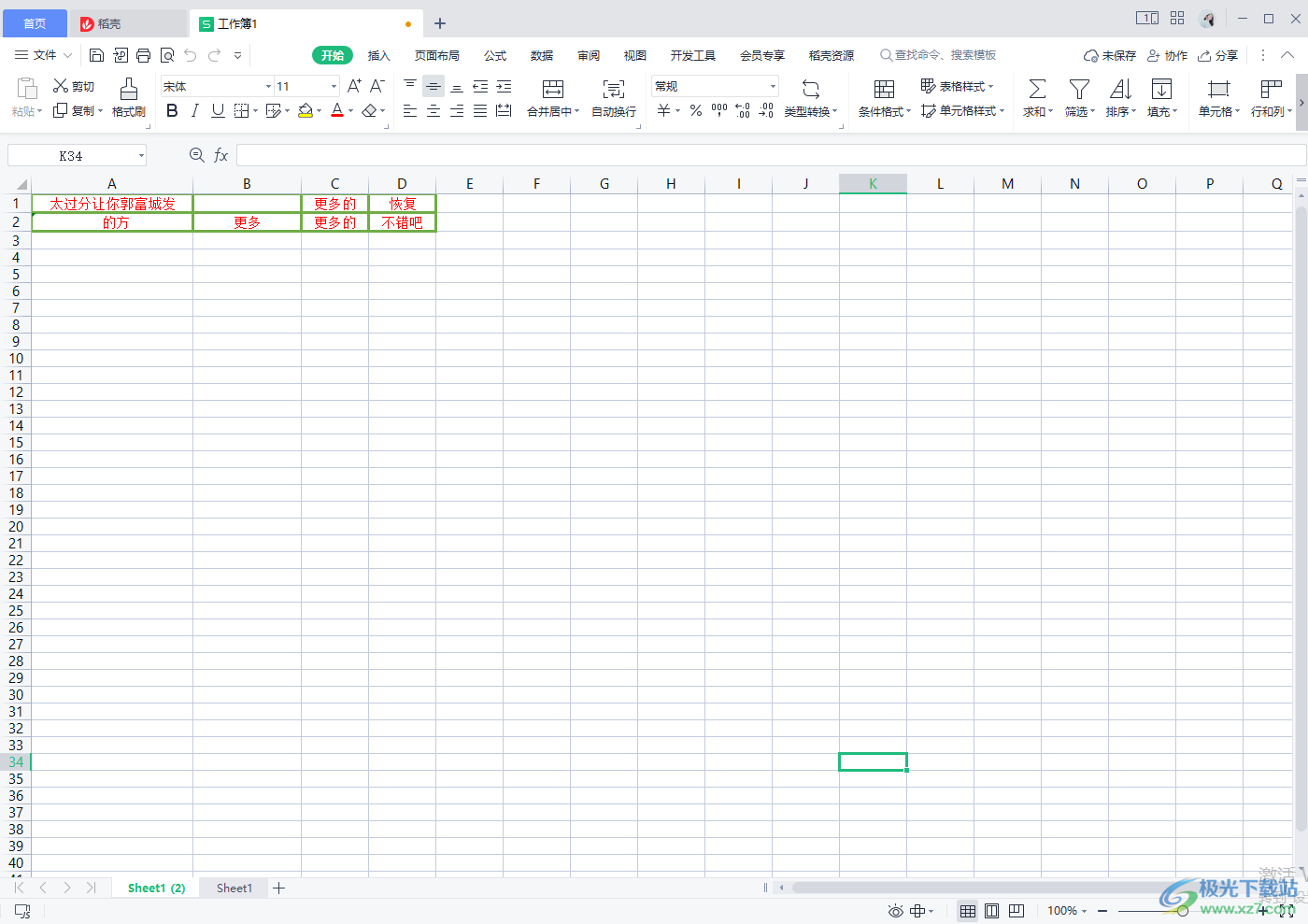
方法步骤
方法一
1.首先我们将表格打开,然后将表格的数据选中,如图所示。
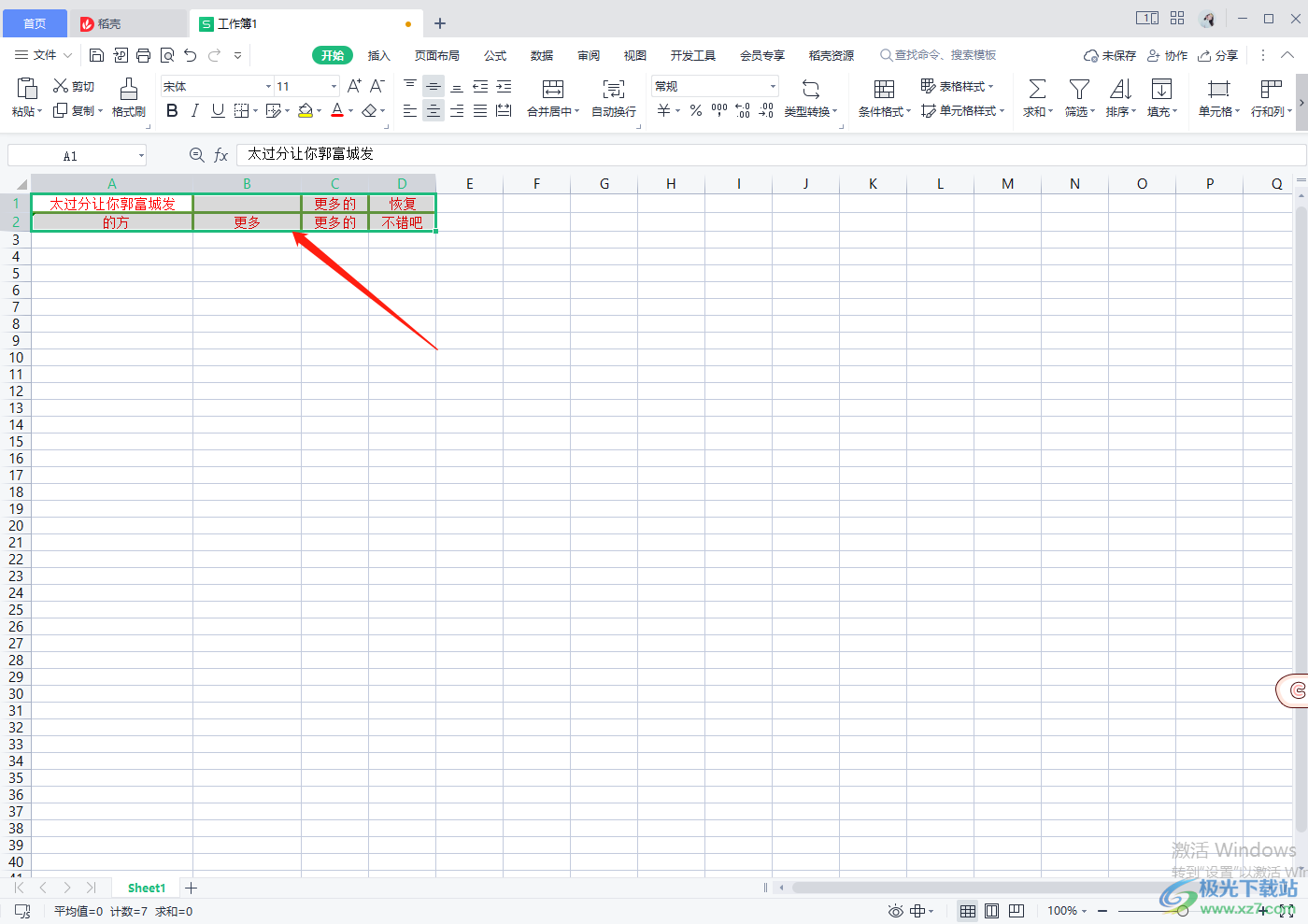
2.之后将数据右键点击,在打开的窗口中选择【复制】,或者直接按下键盘上的Ctrl+c复制,如图所示。
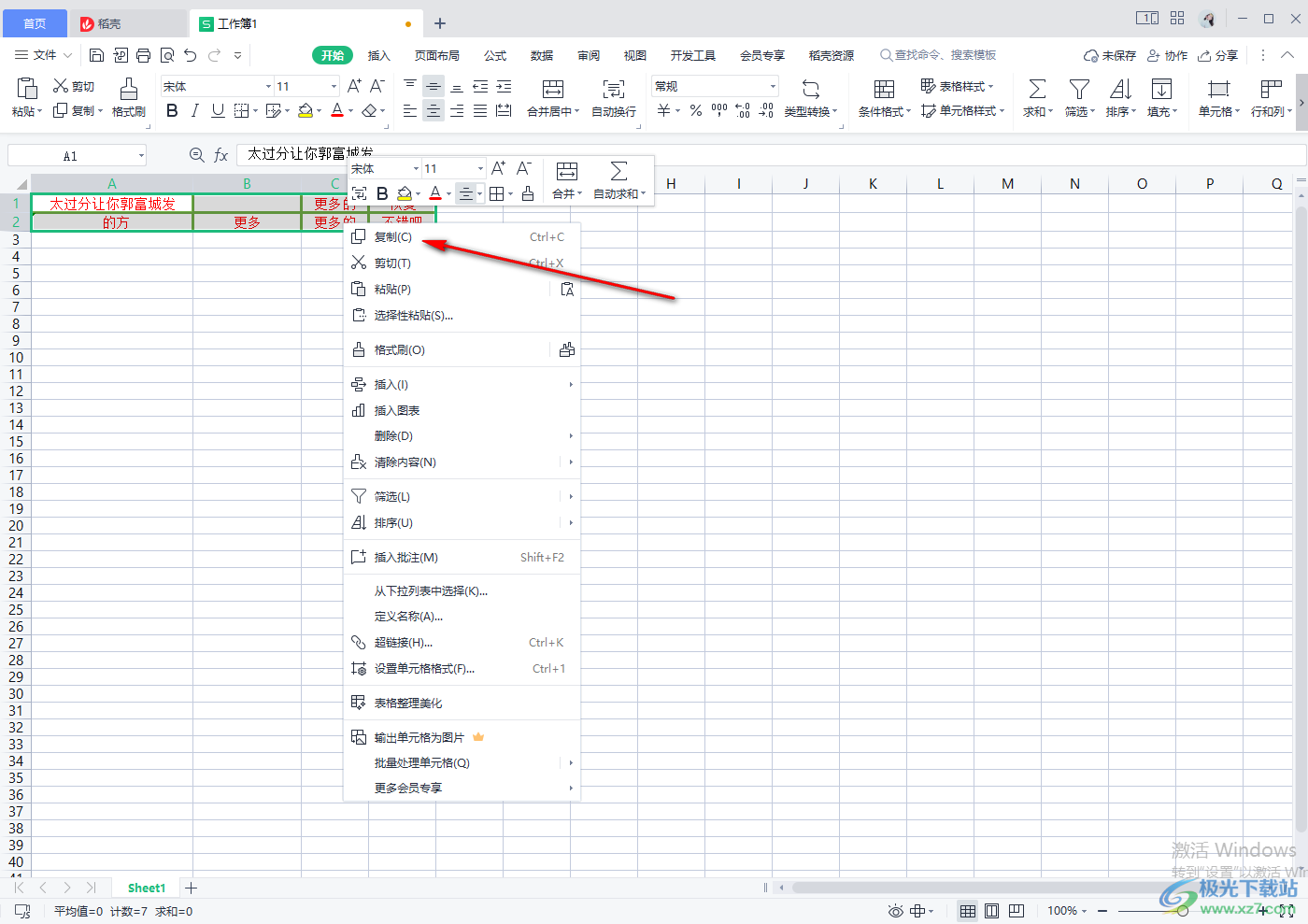
3.将复制的数据粘贴到到另外一个表格中,那么直接可以按下键盘上的Ctrl+v粘贴或者右键点击需要粘贴的位置,然后选择【粘贴】选项即可。
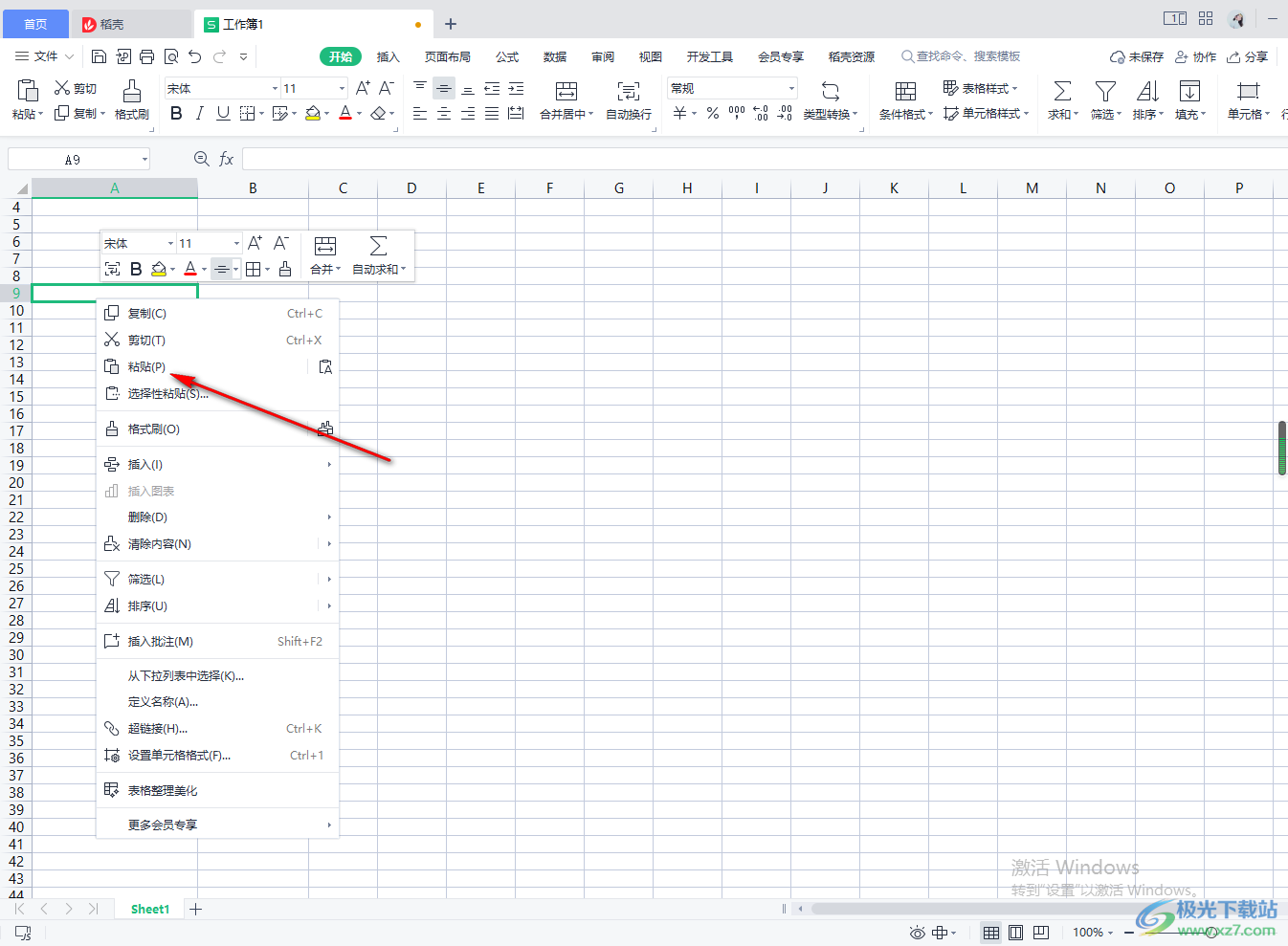
4.粘贴之后,在旁边有一个图标,将其点击之后打开一些菜单选项,选择【保留源格式】就好了。

方法二
1.方有一个表格的标签栏,右键点击一下,在弹出的菜单选项中选择【移动或复制工作表】。
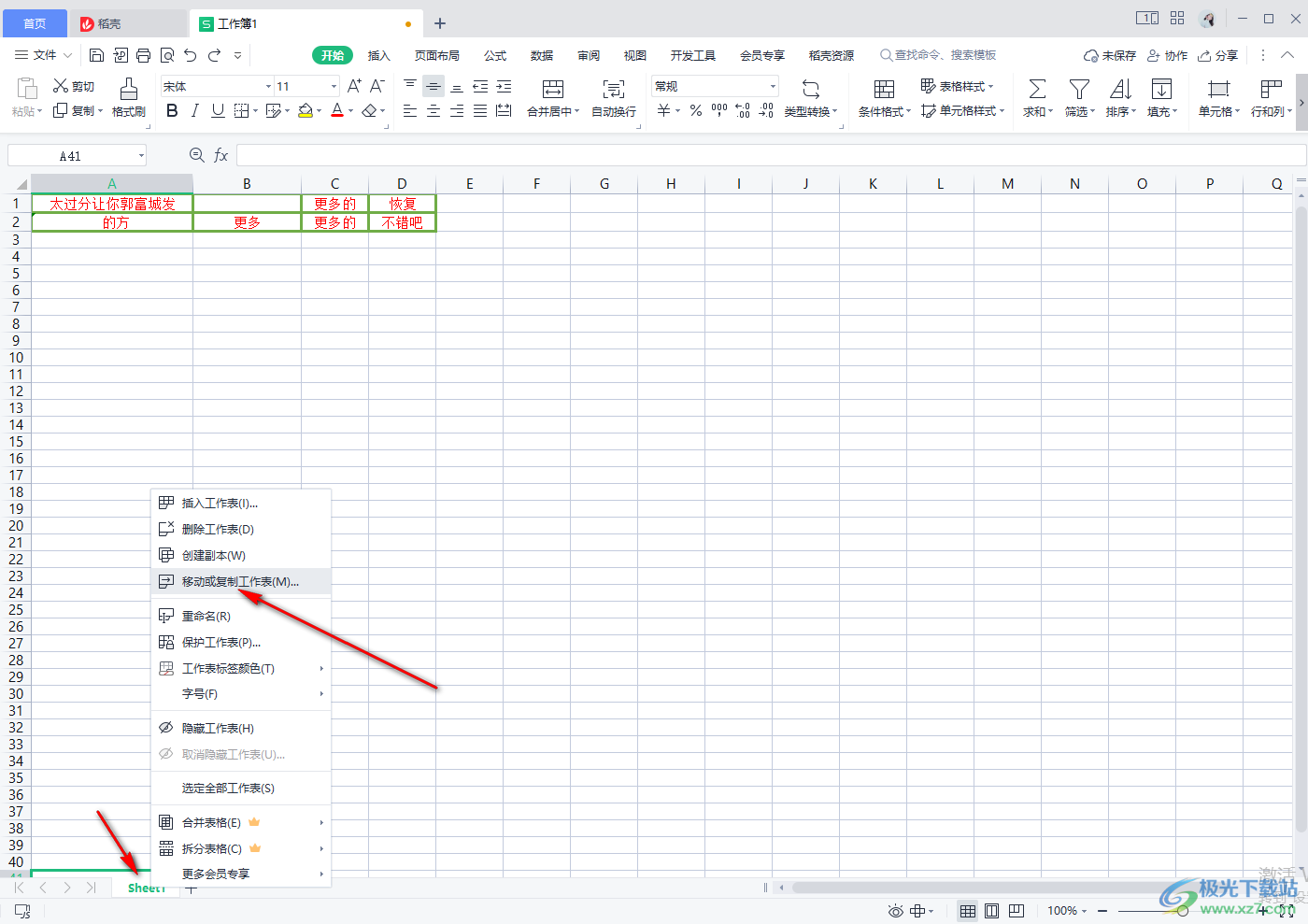
2.之后就会弹出一个窗口,在该窗口中直接将【建立副本】勾选上,然后点击确定。
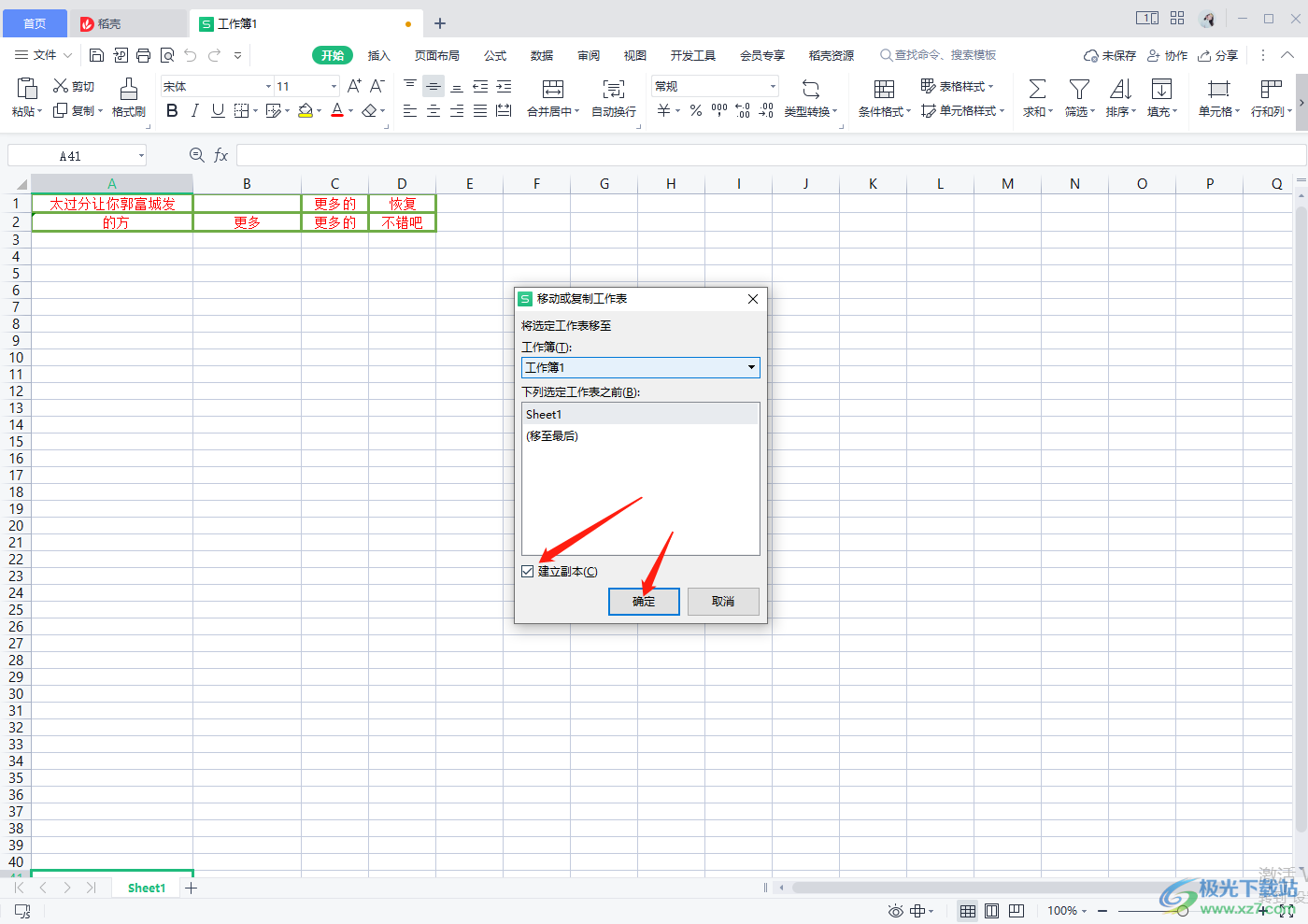
3.之后页面上的数据就会和原来的工作簿中的数据是一样的,如图所示。

如果你在使用WPS表格处理数据的时候,想要将表格中的数据复制到另外一张表格中,那么可以通过源格式复制粘贴到另外一张表格中或者直接建立一个副本就好了,快试试吧。

大小:240.07 MB版本:v12.1.0.18608环境:WinAll
- 进入下载
相关推荐
相关下载
热门阅览
- 1百度网盘分享密码暴力破解方法,怎么破解百度网盘加密链接
- 2keyshot6破解安装步骤-keyshot6破解安装教程
- 3apktool手机版使用教程-apktool使用方法
- 4mac版steam怎么设置中文 steam mac版设置中文教程
- 5抖音推荐怎么设置页面?抖音推荐界面重新设置教程
- 6电脑怎么开启VT 如何开启VT的详细教程!
- 7掌上英雄联盟怎么注销账号?掌上英雄联盟怎么退出登录
- 8rar文件怎么打开?如何打开rar格式文件
- 9掌上wegame怎么查别人战绩?掌上wegame怎么看别人英雄联盟战绩
- 10qq邮箱格式怎么写?qq邮箱格式是什么样的以及注册英文邮箱的方法
- 11怎么安装会声会影x7?会声会影x7安装教程
- 12Word文档中轻松实现两行对齐?word文档两行文字怎么对齐?
网友评论